Cum să faceți o copie de rezervă a bazei de date WordPress (și să o restaurați)
Publicat: 2023-10-31Baza de date WordPress conține informații vitale, cum ar fi datele de conectare și detaliile utilizatorului. De asemenea, vă stochează postările și paginile. Deci, veți dori să vă asigurați că aveți întotdeauna o copie de rezervă recentă a bazei de date WordPress de restaurat, în cazul în care ceva nu merge bine.
Vestea bună este că realizarea de copii de rezervă a bazei de date WordPress (și restaurarea acesteia) este foarte ușoară. Puteți utiliza unul dintre cele mai bune pluginuri de backup WordPress, Jetpack VaultPress Backup, pentru a automatiza procesul. Sau, puteți efectua o copie de rezervă manuală (deși aceasta poate fi mai dificilă și consumatoare de timp).
În această postare, vom discuta despre importanța copierii de rezervă a bazei de date WordPress. Apoi, vă vom arăta cum să faceți acest lucru atât cu un plugin WordPress, cât și manual. De asemenea, vă vom explica cum să restabiliți copiile de siguranță ale bazei de date și să privim câteva dintre cele mai bune practici pentru gestionarea întregului proces. În cele din urmă, vom încheia cu câteva întrebări frecvente pe acest subiect.
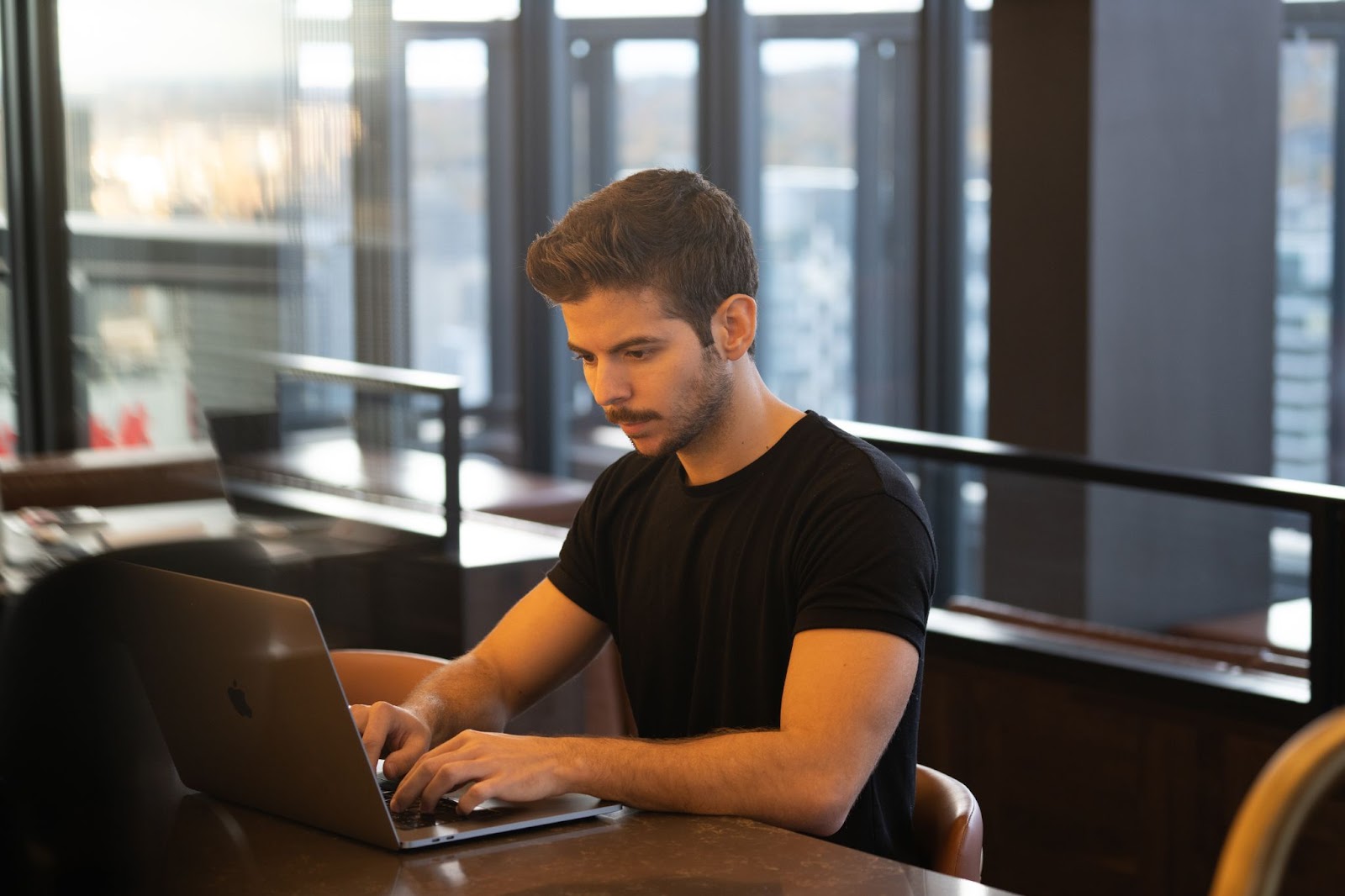
Importanța copierii de rezervă a bazei de date
În centrul site-ului dvs. WordPress, există o bază de date. Această bază de date stochează și organizează conținutul site-ului dvs., inclusiv postări, pagini, comentarii, setări pentru teme și pluginuri și detalii despre utilizator.
WordPress folosește un sistem de gestionare a bazelor de date precum MySQL sau MariaDB pentru a stoca și a prelua date. Acest sistem constă din tabele multiple, interconectate, fiecare tabel conținând un depozit de informații, cum ar fi conturile de utilizator.
Deci, de ce este atât de important să faceți copii de rezervă ale bazei de date?
Infractorii cibernetici pot exploata vulnerabilitățile din pluginurile WordPress pentru a obține acces la baza ta de date și a șterge datele acesteia. Dacă aveți o copie de rezervă, puteți restabili cu ușurință baza de date la starea anterioară. În acest fel, puteți minimiza timpul de nefuncționare și puteți evita pierderea informațiilor importante.
De asemenea, veți dori să efectuați copii de rezervă regulate ale bazei de date WordPress în cazul unor probleme tehnice. De exemplu, serverul gazdei dvs. poate funcționa defectuos, ducând la pierderea parțială sau totală a datelor.
Desigur, veți dori să vă asigurați că faceți și copii de siguranță regulate ale fișierelor site-ului dvs. WordPress. Dacă vă actualizați în mod constant site-ul web, este și mai important să efectuați aceste copii de siguranță.
Rețineți că, dacă aveți un magazin online, veți dori, de asemenea, să faceți o copie de rezervă a datelor dvs. WooCommerce pentru a vă asigura că informațiile despre produs și detaliile clientului sunt în siguranță. În caz contrar, ai putea ajunge să pierzi informații valoroase care au durat mult timp pentru a colecta și optimiza.
Cum să faci o copie de rezervă a bazei de date WordPress
Acum că știți de ce este atât de important să creați o copie de rezervă a bazei de date WordPress, să vedem două moduri principale în care puteți face acest lucru!
Dacă doriți să automatizați procesul, puteți utiliza un plugin de backup WordPress precum Jetpack VaultPress Backup. Acest lucru va salva fiecare modificare de pe site-ul dvs. în timp real, astfel încât nu va trebui să vă faceți griji cu privire la pierderea datelor recente.
În plus, pluginul va stoca automat backupul bazei de date WordPress în platforma ultra-securizată Jetpack Cloud. Apoi, dacă trebuie să restaurați baza de date, puteți face acest lucru cu câteva clicuri.
Alternativ, ați putea prefera să faceți o copie de rezervă manuală a bazei de date WordPress. Acest lucru vă oferă mai mult control asupra datelor pe care doriți să le salvați (de exemplu, este posibil să doriți doar să faceți backup pentru postările dvs.). În plus, puteți stoca backup-ul site-ului dvs. în locația preferată.
Dar, principalul dezavantaj al copiilor de rezervă manuale ale bazelor de date este că va trebui să o faceți în mod regulat. Dacă uitați să efectuați o copie de rezervă, riscați să pierdeți datele cele mai recente. Această metodă poate consuma puțin timp, așa că ați putea prefera să utilizați un plugin de backup WordPress.
În acest tutorial, vom trece peste ambele metode mai detaliat.
1. Folosind un plugin de rezervă
Să începem cu metoda mai ușoară - realizarea unei copii de siguranță a bazei de date WordPress cu un plugin.
Pasul 1: Instalați Jetpack VaultPress Backup
După cum am menționat, Jetpack VaultPress Backup va face backup automat pentru baza de date în timp real. Dar s-ar putea să vă întrebați ce înseamnă asta.
De exemplu, dacă cineva face o achiziție sau dacă actualizați o pagină, aceste modificări vor fi salvate instantaneu în cloud, de îndată ce este finalizată.
Acum, pentru a începe cu VaultPress Backup, veți avea nevoie fie de pluginul Jetpack VaultPress Backup independent, fie de pluginul Jetpack cu un plan care include funcționalitatea VaultPress Backup (printre altele, cum ar fi scanarea malware și prevenirea spam-ului).
Acest tutorial va explora pașii pentru configurarea pluginului independent VaultPress Backup. Odată ce ați achiziționat un plan, puteți instala și activa VaultPress Backup prin tabloul de bord WordPress. Mergeți pur și simplu la Plugins → Add New și introduceți numele pluginului în bara de căutare.
Apoi, faceți clic pe Instalare acum urmat de Activare .
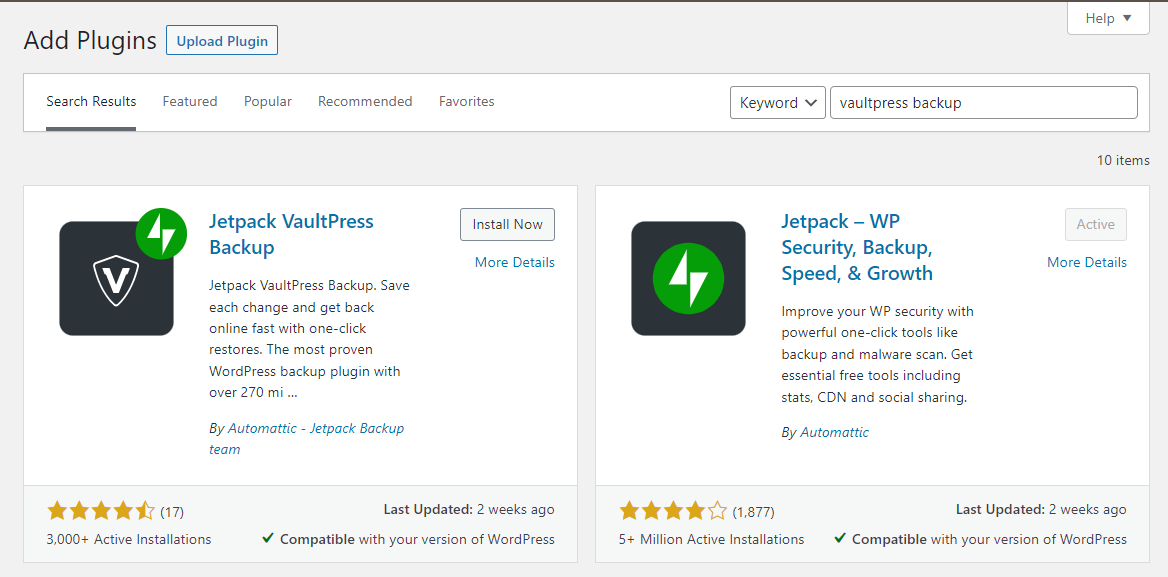
Apoi vi se va solicita să achiziționați un plan (dacă nu ați făcut-o deja) sau să vă conectați cu un cont existent.
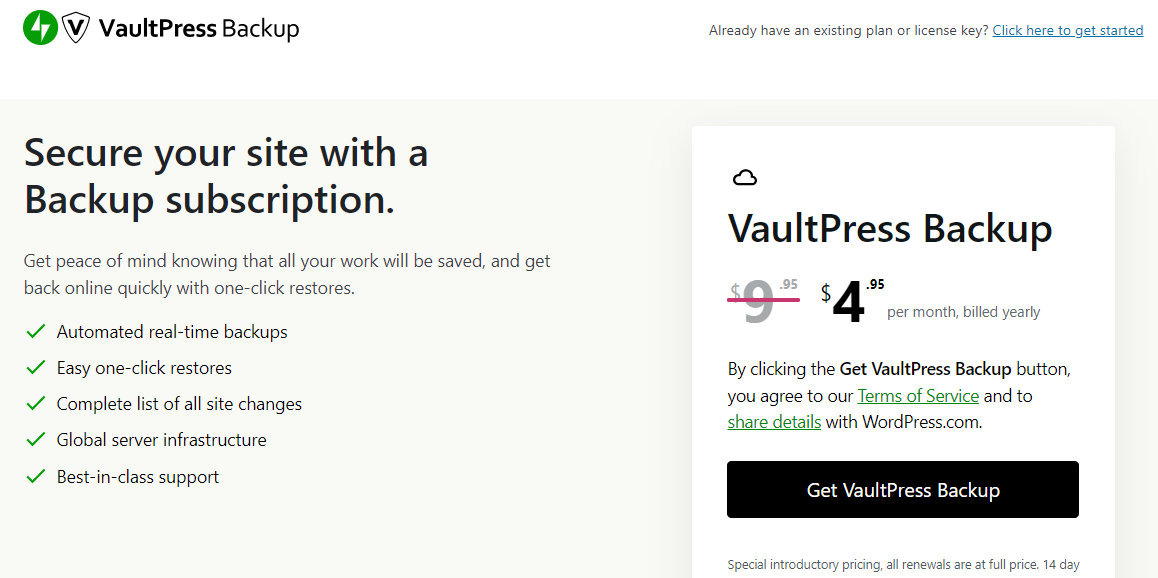
În continuare, va trebui să introduceți cheia de licență. Acesta ar fi trebuit să fie trimis în căsuța dvs. de e-mail când ați făcut achiziția.
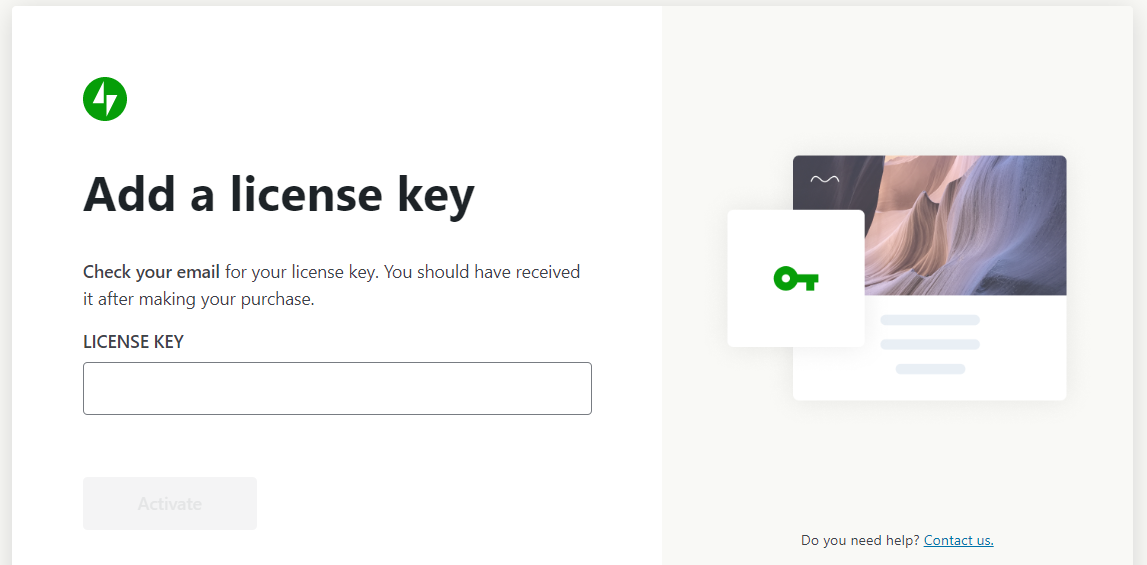
De asemenea, poate fi necesar să conectați VaultPress Backup la contul dvs. WordPress.com. Pur și simplu urmați instrucțiunile pentru a finaliza procesul.
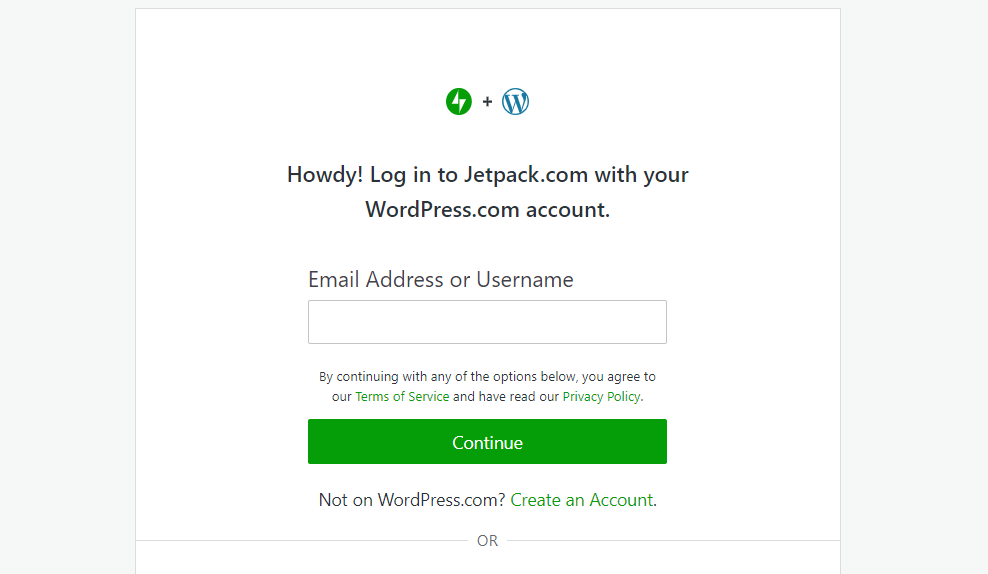
Dacă nu aveți deja un cont WordPress.com, puteți crea unul gratuit.
Pasul 2: Creați prima copie de rezervă
După ce ați configurat pluginul, puteți naviga la Jetpack → VaultPress Backup în tabloul de bord.
După cum puteți vedea, pluginul va efectua automat prima copie de rezervă completă a site-ului dvs. (inclusiv baza de date).
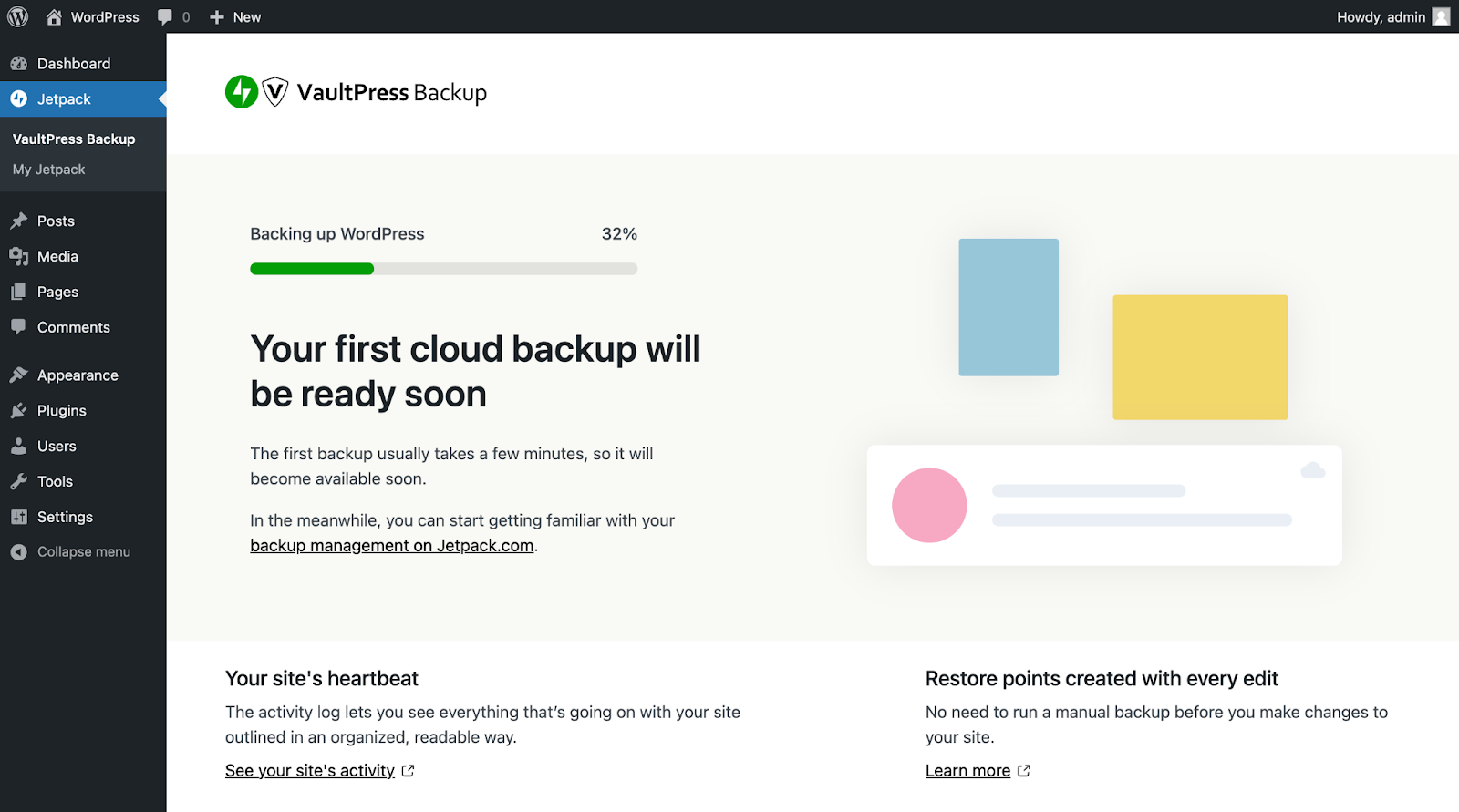
Nu va trebui să configurați nicio setare pentru backup. Jetpack va crea automat un punct de restaurare de fiecare dată când există o schimbare pe site-ul dvs.
Puteți vizualiza cea mai recentă copie de rezervă în tabloul de bord WordPress.
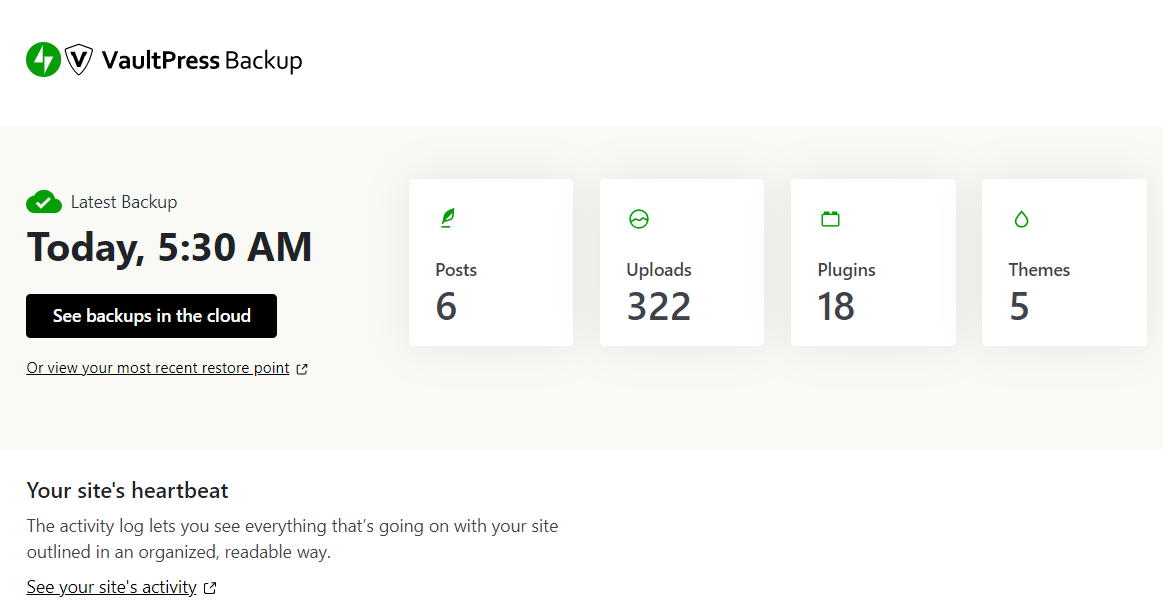
După cum puteți vedea, Jetpack vă oferă câteva detalii cheie despre cea mai recentă copie de rezervă, inclusiv numărul de postări și încărcări care au fost salvate.
2. Crearea unui backup manual al bazei de date
În continuare, să vedem cum să faceți backup manual pentru baza de date WordPress.
Înainte de a continua cu această metodă, va trebui să vă asigurați că știți cum funcționează baza de date WordPress. De asemenea, este important să vă familiarizați cu structura și setările sale. În caz contrar, este posibil să excludeți date importante atunci când le descărcați.
Pasul 1: Conectați-vă la cPanel
Pentru a face backup manual al bazei de date, mai întâi va trebui să utilizați panoul de control din contul dvs. de găzduire web. Deoarece este un instrument atât de comun, sunt șanse ca gazda dvs. web să folosească cPanel în mod specific. Dacă nu, contactați furnizorul dvs. de găzduire pentru documentație.
Dacă utilizați cPanel, conectați-vă la contul dvs. și navigați la site-ul pentru care doriți să faceți backup. Ar trebui să vedeți o opțiune pentru a vă accesa cPanelul.
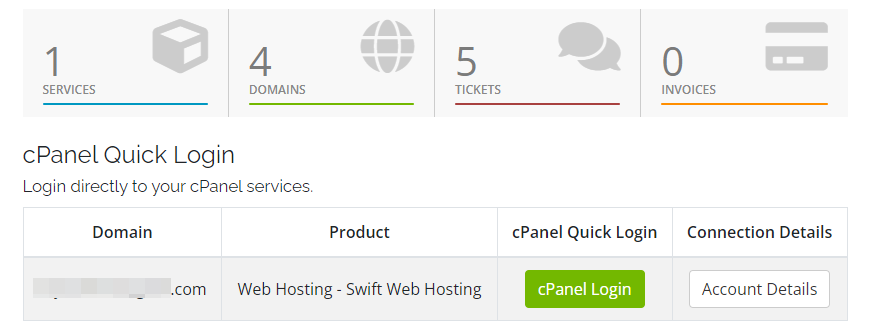
Odată ce vă aflați în cPanel, navigați la secțiunea Baze de date și faceți clic pe phpMyAdmin .
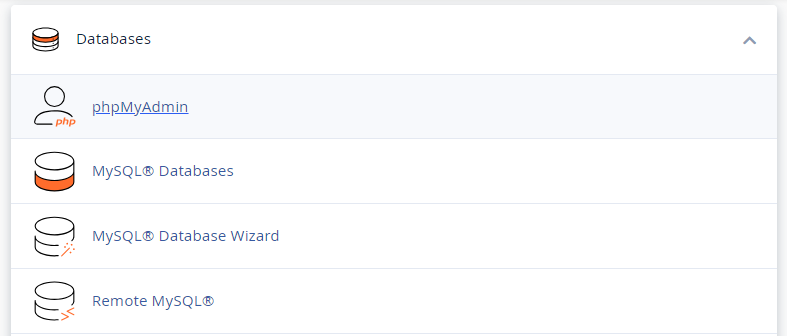
Acesta este un program care vă permite să vă gestionați toate bazele de date WordPress. De asemenea, îl puteți folosi pentru a vă descărca datele.
Pasul 2: Găsiți baza de date
Odată ce vă aflați în phpMyAdmin, selectați fila Baze de date . Aceasta vă va afișa o listă cu toate bazele de date din contul dvs.
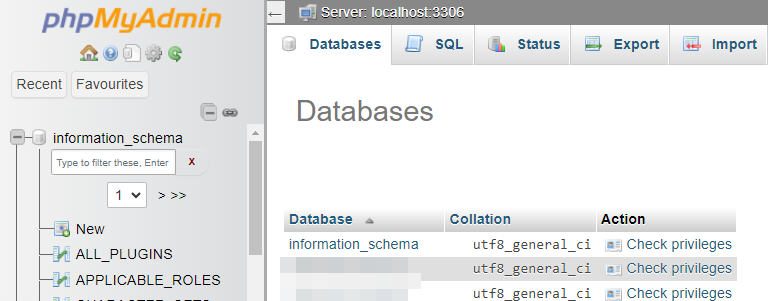
Pur și simplu alegeți baza de date pe care doriți să o descărcați. În acest moment, va apărea o listă de tabele. Veți vedea tabele pentru comentariile, postările, taxonomia și multe altele.
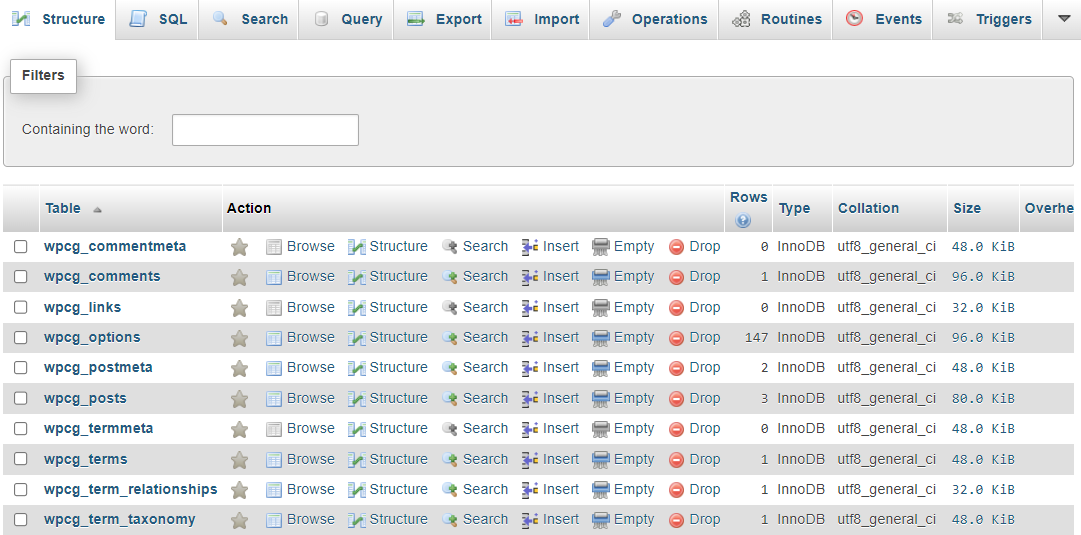
Acum, selectați tabelele pe care doriți să le salvați. Dacă doriți să faceți o copie a tuturor, faceți clic pe Verificați tot .
Pasul 3: Exportați baza de date
Acum că știți ce bază de date și tabele doriți să descărcați, puteți naviga la fila Export .
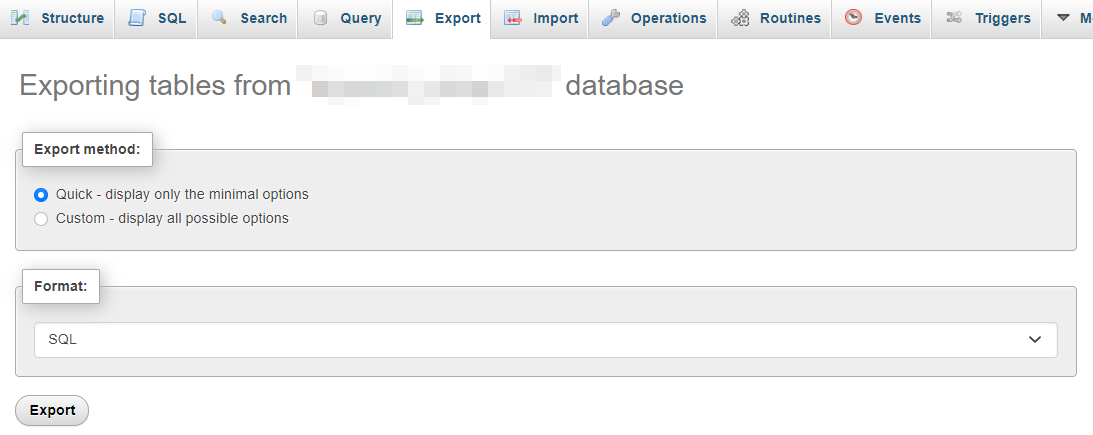
După cum puteți vedea, aveți două opțiuni pentru exportul bazei de date: Rapid sau Personalizat . A doua opțiune vă oferă mai mult control asupra datelor pe care doriți să le exportați.
De exemplu, puteți deselecta orice tabel pe care nu doriți să le salvați.
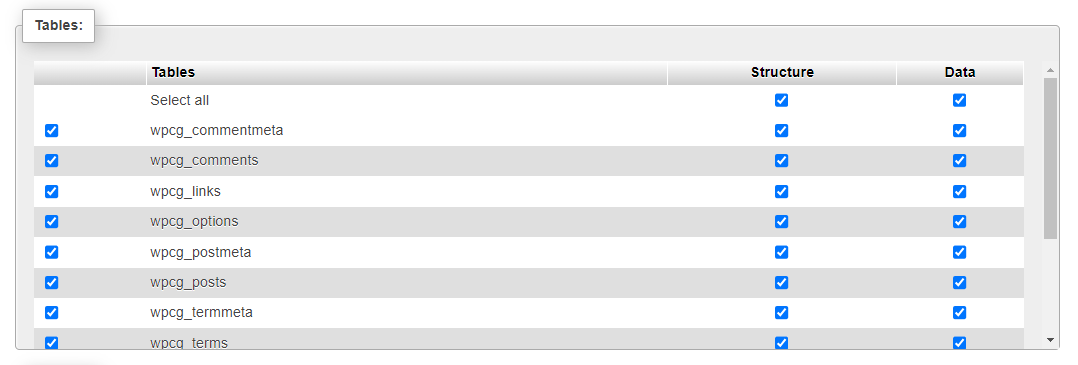
În secțiunea Ieșire , veți găsi opțiunea Salvare ieșire într-un fișier . Asigurați-vă că este selectat și pentru Set de caractere al fișierului , alegeți utf-8 .
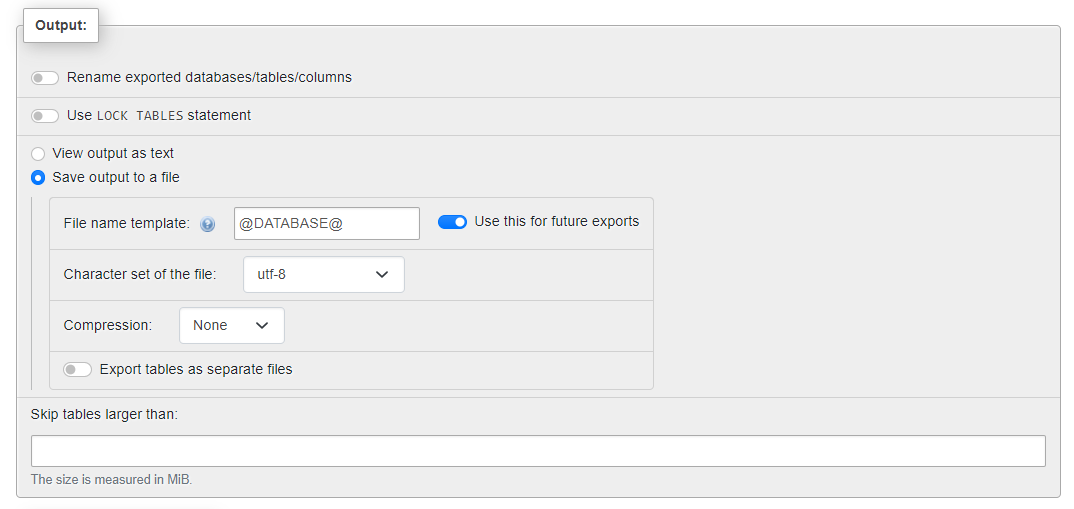
Pentru compresie, puteți selecta opțiunea zipped sau gzipped . Există și alte setări pe care le puteți configura pe această pagină, dar probabil că nu va trebui să modificați niciuna dintre ele.

Dacă ați optat pentru metoda rapidă , nu este nevoie să vă faceți griji cu privire la setări. Doar asigurați-vă că formatul este setat la SQL .
Când sunteți gata, faceți clic pe butonul Exportați . Baza de date se va descărca apoi pe computer. Este important să îl salvați într-o locație sigură, cum ar fi o platformă cloud.
Cum să restabiliți copiile de siguranță ale bazei de date WordPress
Când aveți o copie de rezervă a bazei de date WordPress, vă puteți restaura datele în cazul unei breșe de securitate sau al unei defecțiuni a serverului.
În această secțiune, vă vom arăta cum să vă restaurați cu ușurință baza de date WordPress prin Jetpack VaultPress Backup. Vom analiza, de asemenea, cum să restabilim o copie de rezervă manuală.
1. Restaurare cu Jetpack VaultPress Backup
Restaurarea unei copii de rezervă WordPress prin VaultPress Backup este simplă.
Pentru a accesa copiile site-ului dvs., faceți clic pe Vezi copiile de rezervă în cloud de pe pagina dvs. VaultPress Backup.
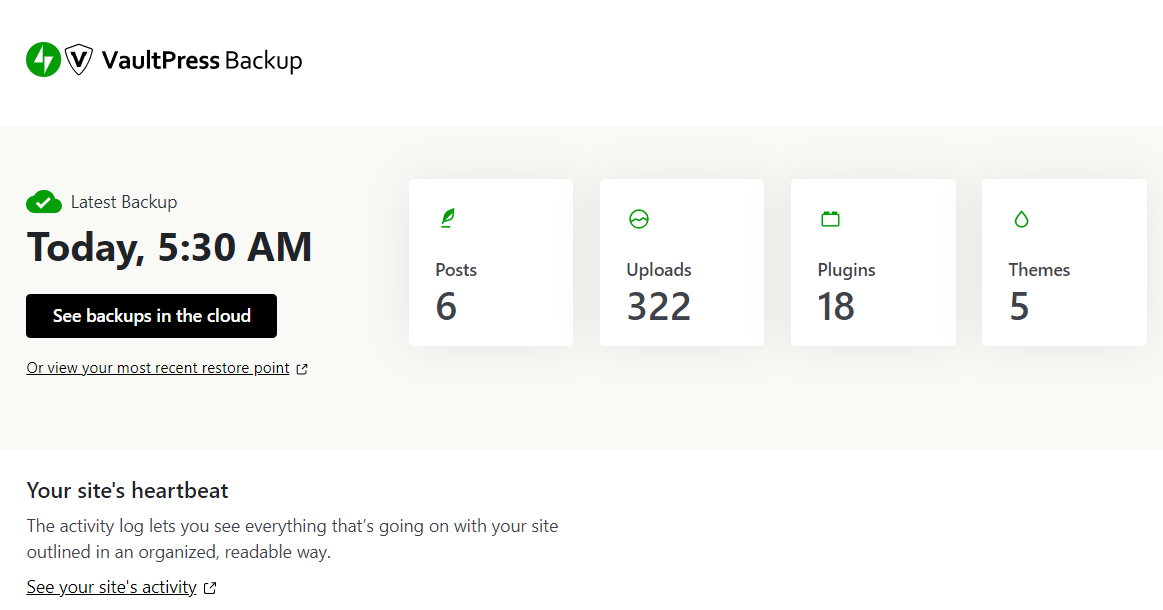
Acest lucru vă va duce la stocarea în cloud a Jetpack, unde puteți vizualiza toate copiile de rezervă ale site-ului dvs. WordPress.
Apoi, localizați versiunea pe care doriți să o preluați și faceți clic pe Restaurare . Aceasta va deschide o fereastră în care puteți debifa orice casetă pentru elementele pe care nu doriți să le restaurați.
De exemplu, dacă doriți doar să restaurați baza de date, puteți lăsa selectată caseta pentru Baza de date site (SQL) și debifați orice altceva.
În cele din urmă, faceți clic pe Confirmați restaurarea . Veți vedea un mesaj de confirmare odată ce copia de rezervă a fost restaurată.
Asta este! După cum puteți vedea, procesul este foarte rapid și ușor.
2. Restaurarea unui backup manual al bazei de date
Dacă ați făcut o copie de rezervă manuală a bazei de date WordPress, va trebui, de asemenea, să o restaurați manual.
Încă o dată, pentru a face acest lucru, va trebui să vă conectați la panoul de control din contul dvs. de găzduire web și să deschideți phpMyAdmin. Apoi, faceți clic pe fila Bază de date și selectați baza de date în care doriți să importați copia de rezervă (așa cum se arată mai devreme).
După aceea, navigați la fila Import și faceți clic pe butonul Alegeți fișierul .
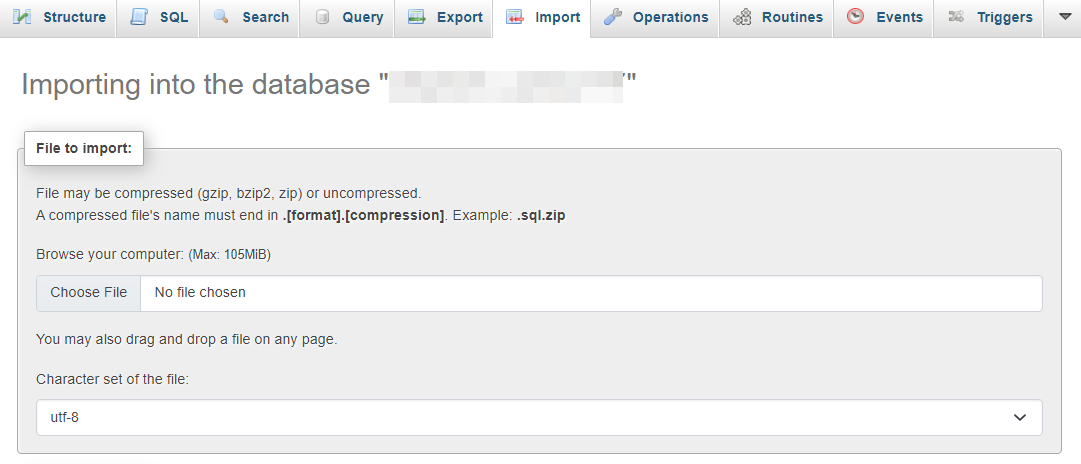
Selectați fișierul bazei de date WordPress pe care l-ați descărcat prin phpMyAdmin (după cum se arată în secțiunea anterioară). Nu trebuie să modificați nicio setare aici - puteți lăsa totul așa cum este.
În cele din urmă, apăsați butonul Import . Procesul poate dura ceva timp, în funcție de dimensiunea bazei de date. Veți vedea un mesaj de succes când este finalizat.
O recapitulare a celor mai bune practici de backup pentru baze de date
Acum că știți cum să restaurați un site WordPress dintr-o copie de rezervă a bazei de date (și cum să efectuați acea copie de rezervă), haideți să discutăm câteva dintre cele mai bune practici.
Efectuați backup-uri regulate și, în mod ideal, în timp real
În primul rând, veți dori să vă asigurați că efectuați copii de rezervă regulate. Acest lucru este deosebit de important dacă adăugați în mod constant conținut nou pe site-ul dvs. WordPress, cum ar fi postări și produse, și dacă aveți noi utilizatori care creează conturi în fiecare zi.
În mod ideal, veți dori să efectuați copii de siguranță ale bazei de date WordPress în timp real. În acest fel, orice modificare nouă va fi salvată instantaneu și nu va trebui să vă faceți griji cu privire la pierderea datelor recente sau a unei zile de muncă.
Stocați copiile de rezervă în afara site-ului (pe un server separat)
Este la fel de important să vă stocați copiile de siguranță într-o locație în afara amplasamentului. Aceasta înseamnă să le stocați într-un loc în afara serverului pe care este găzduit site-ul dvs.
În acest fel, dacă există o problemă cu serverul, nu vă veți pierde backupul. Este o idee bună să stocați backupul bazei de date WordPress în mai multe locații, pentru a fi în siguranță.
Ai putea salva o copie pe computer, dar, dacă se întâmplă ceva cu dispozitivul tău, ai putea pierde și asta. Având în vedere acest lucru, este o idee bună să păstrați o altă copie a bazei de date într-o locație de stocare la distanță. Platformele online precum Google Cloud Storage și Google Drive sunt opțiuni populare.

Păstrați copii redundante ale copiilor de rezervă
Ați putea fi tentat să ștergeți copiile de rezervă anterioare ale bazei de date. Acest lucru vă poate ajuta să eliberați spațiu și să vă păstrați baza de date curată, dar este posibil să aveți nevoie de aceste copii de siguranță vechi în viitor.
De exemplu, ați putea decide să restaurați unele setări de plugin pe care le-ați folosit în trecut. Este posibil să fie nevoie, de asemenea, să preluați unele informații despre un utilizator care nu mai are un cont pe site-ul dvs. WordPress.
Prin urmare, este posibil să vă gândiți să păstrați copii redundante ale copiilor de rezervă, în cazul în care trebuie să obțineți informații care nu mai sunt disponibile pe site-ul dvs. Pentru a ușura lucrurile, puteți organiza aceste copii de siguranță în dosare etichetate după lună și an.
Aveți un plan de restaurare de rezervă
În cele din urmă, veți dori să vă asigurați că aveți un plan solid de restaurare, în cazul în care ceva nu merge bine. În acest fel, puteți minimiza timpul de nefuncționare și orice alte daune aduse site-ului dvs.
În mod ideal, ar trebui să puteți restabili backupul bazei de date WordPress în doar câteva clicuri. De exemplu, Jetpack VaultPress Backup oferă restaurări cu un singur clic, astfel încât nu trebuie să faceți totul manual. Acest lucru înseamnă că vă puteți relua site-ul în cel mai scurt timp.
Întrebări frecvente
Am încercat să acoperim tot ce trebuie să știți despre backup-urile bazei de date WordPress, dar este posibil să aveți în continuare câteva îndoieli cu privire la proces.
Ce este o copie de rezervă a bazei de date WordPress?
O copie de rezervă a bazei de date WordPress este pur și simplu o copie a datelor de pe site-ul dvs. Când utilizați WordPress, acesta este stocat folosind MySQL sau MariaDB. Baza de date WordPress poate include postări, pagini, categorii, produse, utilizatori, comentarii, setări de plugin și multe altele.
De ce trebuie să fac o copie de rezervă a bazei de date WordPress?
Hackerii ar putea încerca să exploateze vulnerabilitățile din software-ul, pluginurile sau temele WordPress pentru a obține acces la baza ta de date. Ei pot apoi să fure, să manipuleze sau să șteargă datele dvs.
În plus, serverul dvs. poate întâmpina probleme tehnice, care ar putea șterge date importante de pe site-ul dvs. WordPress. De asemenea, poate fi șters din cauza unei erori umane.
Dacă aveți o copie de rezervă a bazei de date WordPress, puteți să vă restaurați cu ușurință datele și să minimizați timpul de nefuncționare.
Cât de des ar trebui să fac copii de rezervă ale bazei de date WordPress?
Puteți alege să efectuați copii de rezervă zilnice, săptămânale sau lunare. Dacă aveți un site mare, conduceți un magazin de comerț electronic sau adăugați constant conținut sau utilizatori noi, veți dori să efectuați copii de siguranță ale bazei de date WordPress în timp real.
Cu Jetpack VaultPress Backup, fiecare modificare pe care o faceți site-ului dvs. este salvată automat. În acest fel, nu va trebui să vă faceți griji că pierdeți actualizările recente ale site-ului dvs.
Care este cea mai bună modalitate de a face o copie de rezervă a bazei de date WordPress?
Acest lucru va depinde de preferințele dumneavoastră personale și de expertiza tehnică. Dacă doriți mai mult control asupra datelor dvs., este posibil să preferați să efectuați copii de rezervă manuale ale bazei de date.
Dacă preferați un proces de backup automat sau doriți backup în timp real, cea mai bună opțiune ar fi să utilizați un plugin WordPress precum VaultPress Backup.
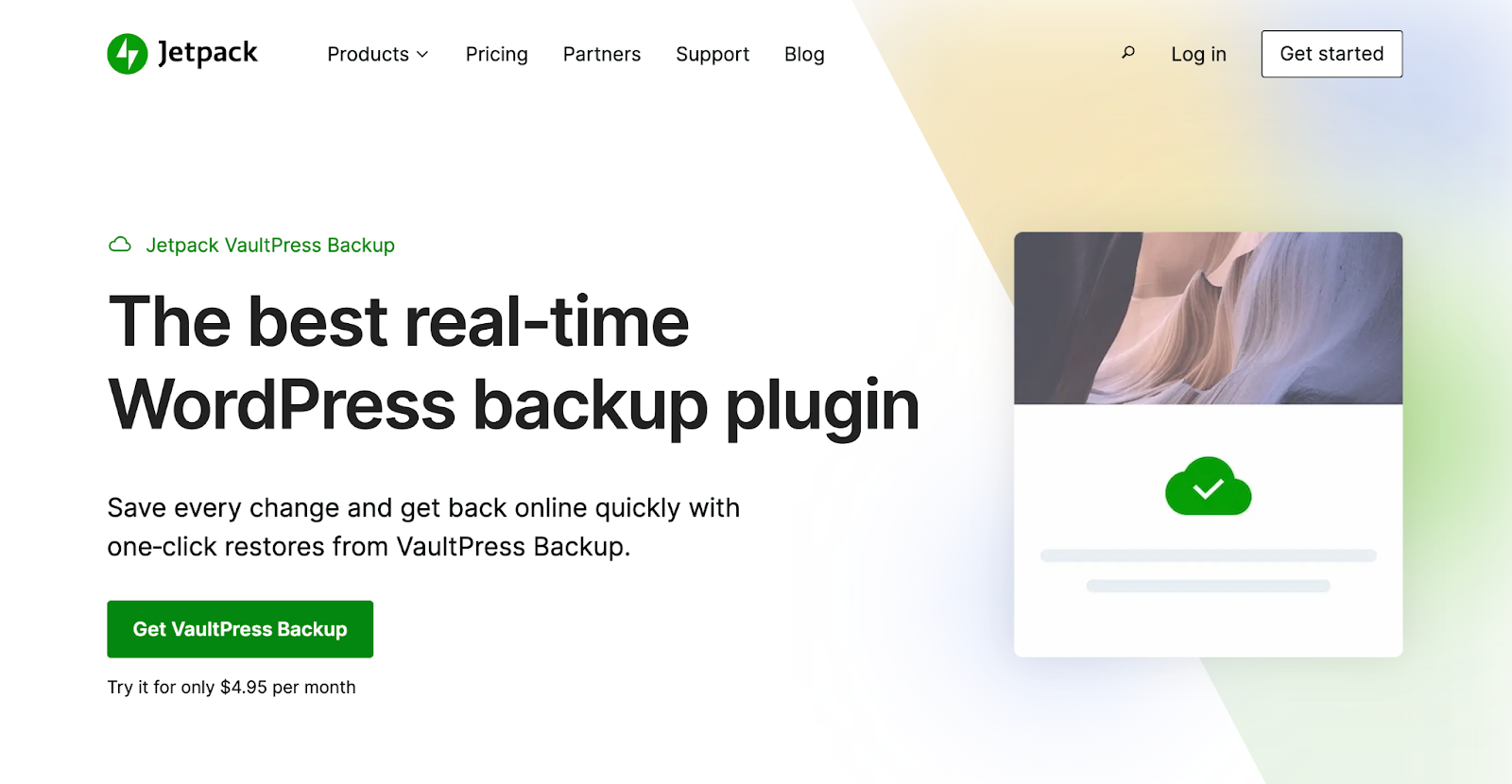
Care este cea mai bună opțiune de stocare pentru backup-urile mele WordPress?
Este important să stocați backup-urile WordPress într-o locație în afara site-ului. Asta înseamnă într-un alt loc decât serverul tău. În acest fel, dacă există o problemă cu serverul, nu riscați să vă pierdeți copiile de siguranță împreună cu site-ul dvs.
Pentru a fi în siguranță, veți dori să optați pentru o locație securizată în cloud. Jetpack VaultPress Backup are această caracteristică încorporată, așa că nu va trebui să vă faceți griji cu privire la găsirea spațiului de stocare pentru copiile de rezervă.
Cum refac o copie de rezervă a bazei de date WordPress?
Dacă utilizați Jetpack VaultPress Backup, puteți restabili cu ușurință backupul bazei de date cu câteva clicuri. Între timp, dacă ați făcut o copie de rezervă manuală a bazei de date, va trebui să o importați în site-ul dvs. prin phpMyAdmin.
Cum mă pot asigura că site-ul meu WordPress are copii de rezervă și sunt protejate în mod regulat?
Dacă doriți să vă asigurați că aveți întotdeauna o copie de rezervă recentă a site-ului de restaurat, va trebui să optați pentru copii de rezervă automate. În acest fel, nu va trebui să setați mementouri personale sau să o faceți manual.
Cu pachetul Jetpack Security, veți obține backup automat în cloud și restaurări nelimitate. Dar este mai mult decât un simplu plugin de backup pentru WordPress, va scana și site-ul dvs. pentru malware în timp real și vă va avertiza instantaneu cu privire la orice probleme, astfel încât să le puteți remedia înainte de a fi prea târziu.
Backup VaultPress: backup în cloud în timp real pentru site-urile WordPress
Baza de date WordPress conține postările, paginile, detaliile utilizatorului și alte date importante. Dacă un hacker reușește să obțină acces la această bază de date, vă poate șterge conținutul și poate fura informații sensibile. Prin urmare, veți dori să vă asigurați că faceți în mod regulat copii de rezervă ale bazei de date WordPress.
Puteți face acest lucru cu unul dintre cele mai bune pluginuri de backup WordPress - Jetpack VaultPress Backup. Acest instrument va crea automat un punct de restaurare de fiecare dată când faceți o nouă modificare a site-ului dvs. Alternativ, puteți face copii de rezervă și restaura baza de date WordPress prin phpMyAdmin, dar acest proces poate consuma puțin timp și nu poate fi de încredere.
O soluție de backup automatizată precum Jetpack VaultPress Backup vă poate ajuta să vă asigurați că aveți întotdeauna o copie de rezervă recentă a site-ului de restaurat în cazul în care ceva nu merge bine! Nu e de mirare că atât de multe site-uri WordPress au încredere.
Începeți cu Jetpack VaultPress Backup.
